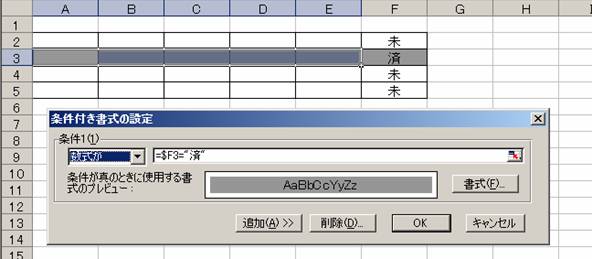条件付き書式を設定する
| 目次 |
|---|
|
・条件付き書式を設定する |
条件付き書式を設定する
セルに条件付き書式を設定すると、セルの書式や値の条件によって、そのセルの書式を変更することができます。
この機能により、下図のようにセルにAと入力すると背景色をグレーにしたりすることができます。
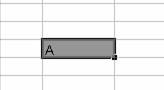
条件付き書式を設定するには、[書式] - [条件付き書式]を選択します。
すると下図のようなウィンドウが開きますので このウィンドウで設定をします。

上記のように設定することで、セルに「A」と入力すると背景をグレーにすることが可能になります。
この機能により、下図のようにセルにAと入力すると背景色をグレーにしたりすることができます。
条件付き書式を設定する
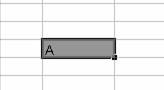
条件付き書式を設定するには、[書式] - [条件付き書式]を選択します。
すると下図のようなウィンドウが開きますので このウィンドウで設定をします。
条件付き書式を設定する

上記のように設定することで、セルに「A」と入力すると背景をグレーにすることが可能になります。
他のセル値を参照しての条件付書式設定
下図のようにF列が「済」の場合、その行の書式を全て灰色に設定したいとします。
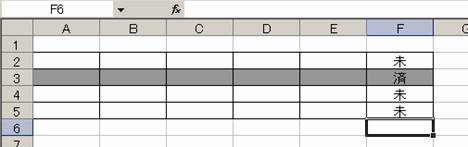
この場合、A3:E3に条件付書式を設定する必要があります。
設定は下図のようにすることで設定可能です。
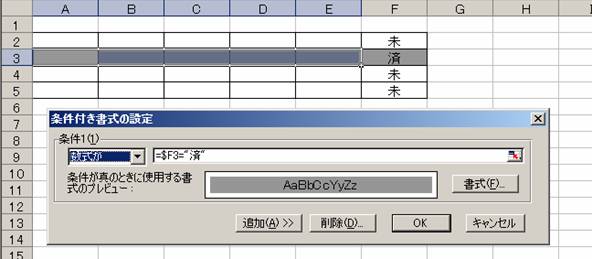
条件付き書式を設定する
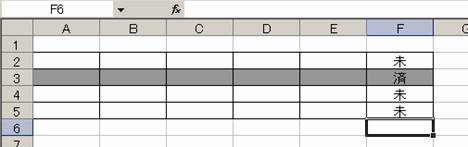
この場合、A3:E3に条件付書式を設定する必要があります。
設定は下図のようにすることで設定可能です。
条件付き書式を設定する